方法1:ディズニープラスのアカウントでHuluをアクティベートする
まだHuluをアクティベートしていない場合は、次の手順で行いましょう:
ステップ1: ディズニープラスの公式サイトにアクセスし、アカウントにログインします。
ステップ2: プロフィールを選択し、「アカウント」をクリックします。バンドルにHuluが含まれていれば、「サブスクリプション」欄にHuluをアクティベートするオプションが表示されます。
ステップ3: 画面の案内に従ってHuluのアクティベーションを完了します。
ステップ4: アクティベートが完了すると、すぐにHuluのコンテンツを視聴できるようになります。ログインする際は、同じメールアドレスを使ってHuluにアクセスしてください。
方法2:ディズニープラスのアカウントとHuluを連携する
すでにHuluのアカウントを持っていて、最初にディズニープラスのバンドルを購入していなかった場合でも、次の手順でアカウントを連携できます。
ステップ1: ディズニープラスの公式サイトにアクセスし、ログインします。
ステップ2: プロフィール設定から「請求情報」を開きます。
ステップ3: まだ切り替えていない場合は、「Disneyバンドルに切り替える」をクリックします。
ステップ4: 手続き中に、Huluアカウントと同じメールアドレスを入力していることを確認してください。
設定を完了したら、Huluがバンドル請求として反映されているか確認しましょう。
現在Huluから直接請求されている場合は、一度Huluの契約を解約し、ディズニーバンドル経由で再契約する必要があるかもしれません。
方法3:サポートに問い合わせる
上記の方法を試してもHuluがディズニーバンドルで使えない場合は、サポートに連絡して解決を依頼しましょう。やり方は次の通りです。
- ディズニープラスまたはHuluのヘルプセンターにアクセスします。
- ライブチャットを利用するか、折り返し電話を依頼します。
- アカウントのメールアドレスと請求IDを準備しておきます。
- 「ディズニーバンドルでHuluが使えない」と伝え、サブスクリプションの連携状況を確認してもらいましょう。
多くの場合、サポート担当者が手動でアカウントの同期や問題の解消をしてくれます。
ディズニープラスとHuluをセットで利用する方法
ディズニーバンドルは、それぞれを個別に契約するよりもお得なプランです。まだバンドルに加入していない方は、以下の手順で始められます:
ステップ1: ディズニープラスの公式サイト、またはHuluの公式サイトにアクセスします。
ステップ2: 「ディズニーバンドルに登録」を選び、希望のプラン(広告あり・広告なし・Hulu + Live TV)を選択します。
ステップ3: すべてのサービスで共通のメールアドレスを使ってアカウントを作成します。
ステップ4: 支払い情報を入力し、登録を完了させます。
ステップ5: 登録後、メールまたはディズニープラスのアカウント画面に表示されるリンクからHuluとESPN+をアクティベートします。
設定が完了すれば、3つのサービスを1つの請求でまとめてスムーズに利用できます。
ボーナス情報:Huluやディズニープラスのビデオを制限なくダウンロードする方法
ディズニープラスやHuluなどのストリーミングサービスでは、ダウンロード数に上限があったり、一定期間を過ぎると視聴できなくなったり、パソコンにはダウンロードできなかったりと、いくつかの制限があります。
では、こうした制限なしにHuluやディズニープラスの動画を保存することは可能なのでしょうか?
答えは「はい」です。Keeprix Hulu Downloaderのような多機能の動画ダウンローダーを使えば、これらの配信動画を自由に保存することができます。
なぜKeeprix Hulu Downloaderを選ぶのか?
- 有効期限なしで好きなだけ動画を保存可能
- アプリがなくても、契約を解約したあとでも視聴できる
- スマホ・パソコン・テレビでも再生できるMP4/MKV形式で保存
- 複数のデバイスで柔軟に視聴可能
Keeprix Hulu Downloaderを使えば、Huluやディズニープラスの視聴体験を思い通りにコントロールできます。ソフトをインストールし、ツール経由で配信サービスにログインすれば、お気に入りの動画をすぐにダウンロードできます。
Keeprix Hulu DownloaderでHuluやディズニープラスのビデオをダウンロードする手順:
ステップ1: パソコンでKeeprix Hulu Downloaderを起動し、ダウンロードしたい配信サービスを選びます。(ここではHuluを例にします)

モードを選択
ステップ2: アカウントにログインし、見たい映画や番組を検索します。また、動画リンクを直接貼り付けて再生することも可能です。
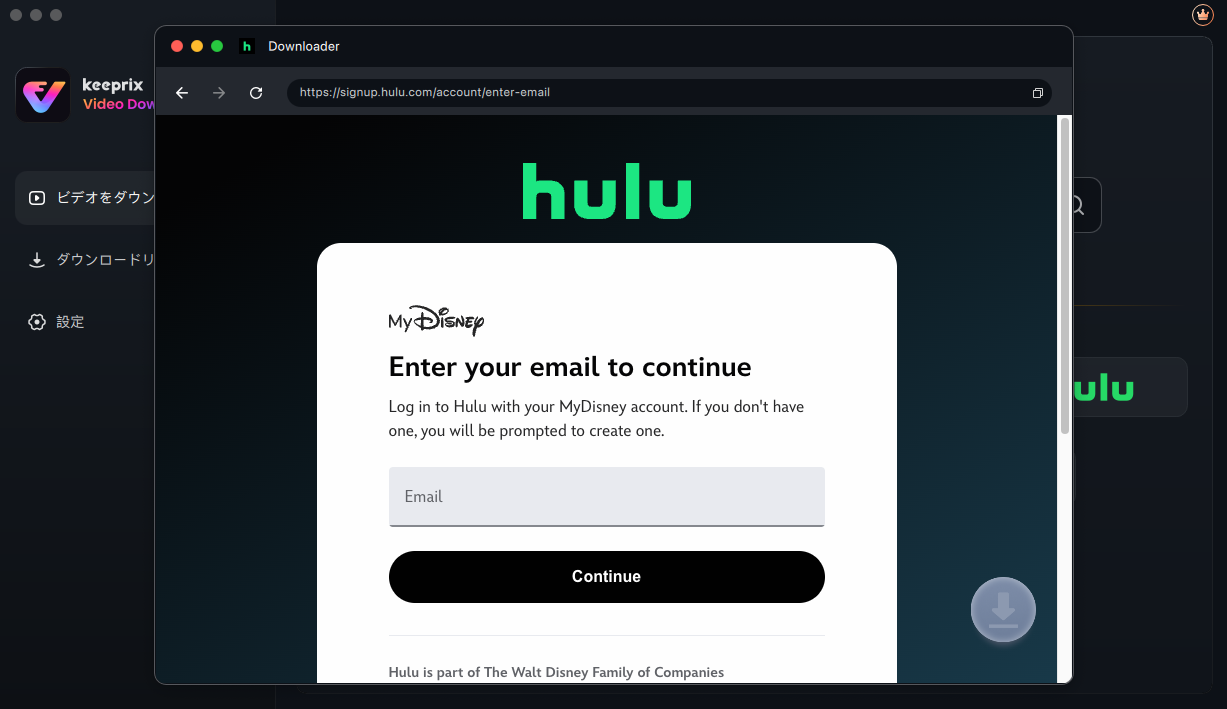
アカウントでログイン
ステップ3: 画面右下のダウンロードボタンをクリックします。
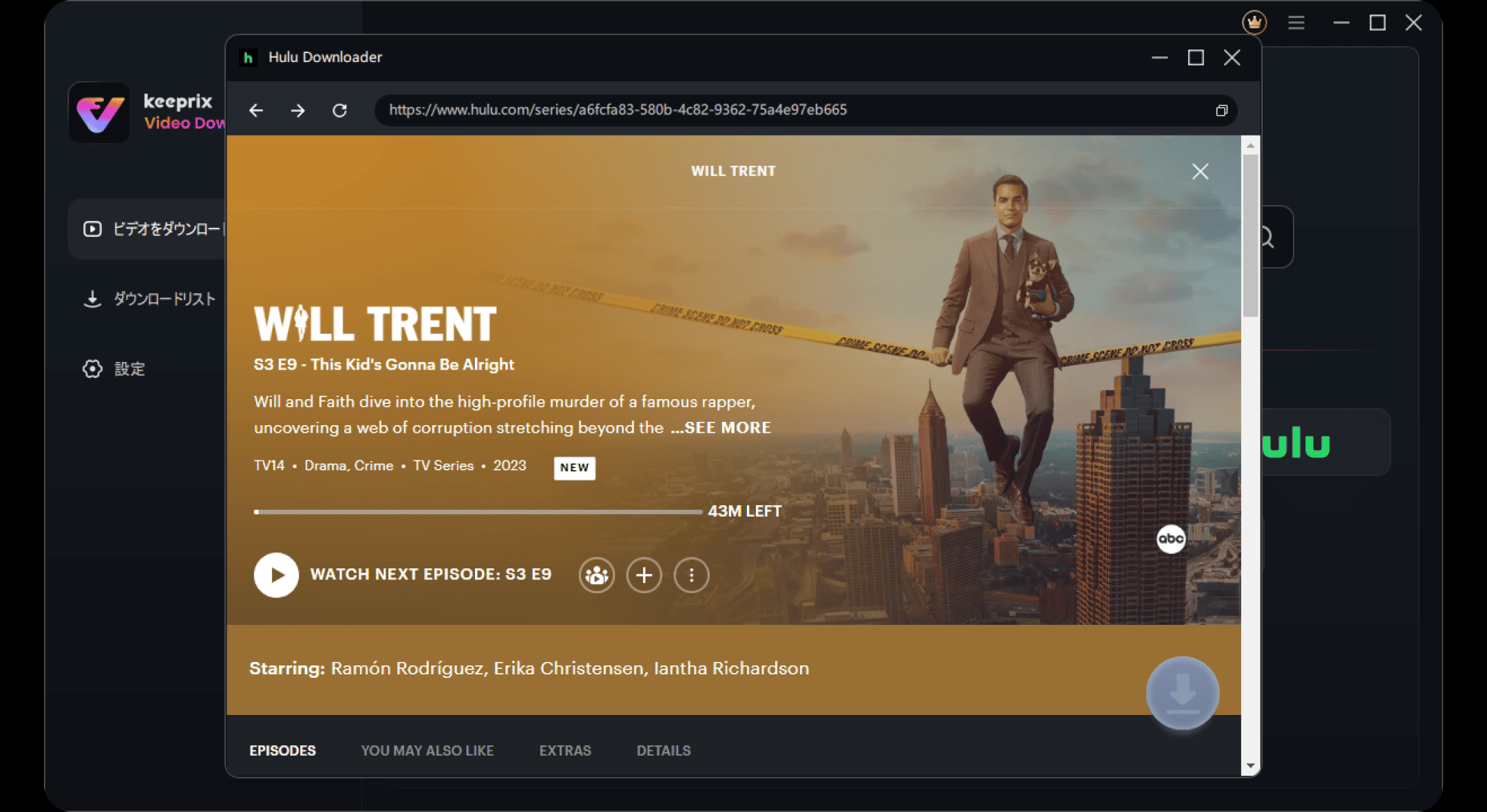
ダウンロードしたい作品を選択
ステップ4:ダウンロードした動画の保存先を設定し、「ダウンロード」ボタンをクリックすると、動画がPCに保存されます。
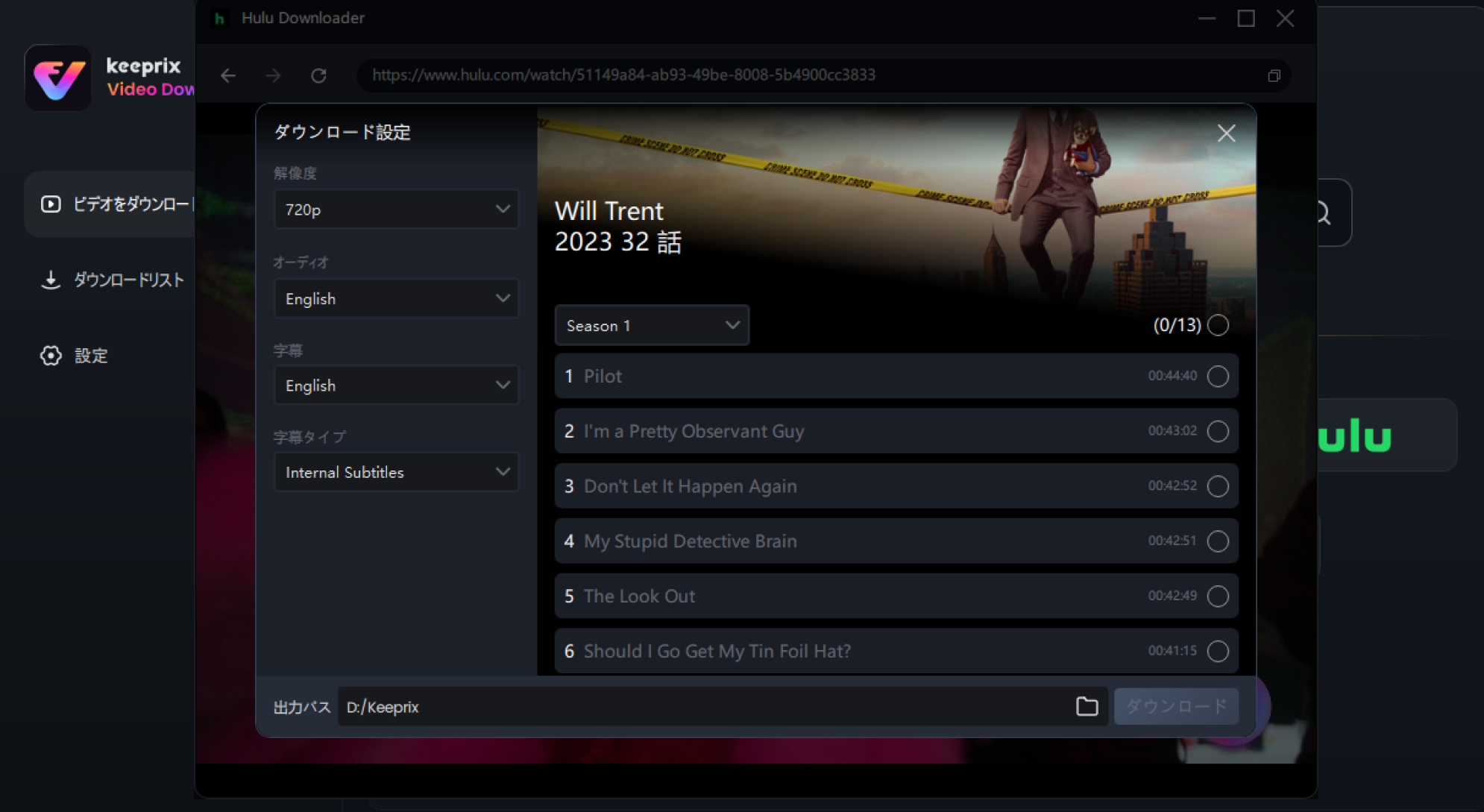
Hulu
まとめ
ディズニープラスのバンドルでHuluが正常に動作しない場合、主にアクティベーションの問題やメールアドレスの不一致、契約の不整合が原因です。アクティベーション手順を実行したり、アカウントを正しく連携させたり、サポートに連絡することで、すぐにHuluを再度利用できるようになります。さらに、体験をさらに充実させたい方には、Keeprix Hulu DownloaderがHuluやディズニープラスの動画を制限なく保存する信頼できる方法を提供します。
ディズニーバンドルを最大限に活用したいですか?このガイドを参考にして、Huluの問題を解決し、お気に入りのコンテンツを簡単にダウンロードしましょう!
